Cosmo Playerは Webのブラウザに組み込まれているため他のアプリケーションの様に単独で起動することはできません。次の2つの方法で起動します。
それではVRMLファイルを開いてみましょう。図1に示す Cosmo Player のウィンドウが表示されます。
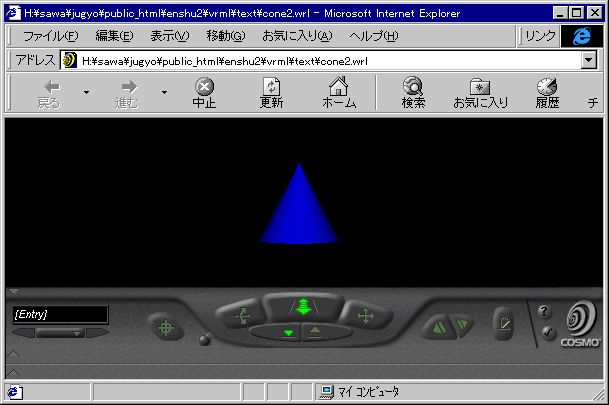 |
|---|
| 図1 Cosmo Playerのウィンドウ |
図1の Cosmo Player のウィンドウの下の操作ボタンの部分を Dashboard といい、Dashbosrd には図2に示す Movement Controls (Go, Slide, Tilt)と 図3に示す Examine Controls (Rotate, Zoom, Pan)の2種類が用意されています。その他のボタンはCommon Controls といいます。Movement Controls と Examine Controls は Change Coltrols ボタンをクリックして切り替えます。
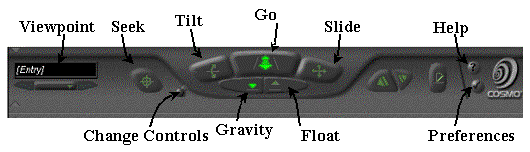 |
|---|
| 図2 Dashboard (Movement Controls) |
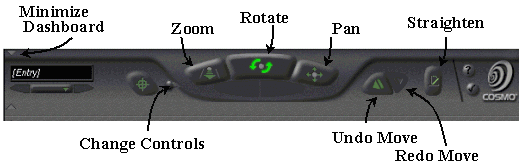 |
| 図3 Dashboard (Examine Controls) |
Dashboard の主なボタンの機能を次に記します。詳細は Cosmo Player の Helpを参照してください。
 Movement Controls
Movement Controls
 Go
Go
上へドラッグ:前進、下へドラッグ:後退
 Slide
Slide
 Tilt
Tilt
 Examine Controls
Examine Controls
 Rotate
Rotate
 Zoom
Zoom
 Pan
Pan
 Change Controls
Change Controls
 Minimize Dashboard
Minimize Dashboard
 Viewpoint
Viewpoint
 Preference
Preference
 Help
Help
VRMLファイルに文法などのエラーがあるときには、Dashboard に赤いラインが点滅します(図4)。この点滅部分をクリックすると図5のエラー画面が表示されます。
 |
|---|
| 図4 Dashboard (Error) |
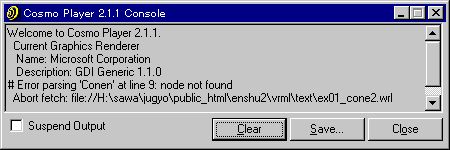 |
| 図5 Error |
図5のエラー表示では 「VRMLファイル(ファイル名 ex01_cone2.wrl)の9行目の Conenノードの定義が見つからない」といっています。VRMLファイルのこの部分を Cone に修正して保存し、ブラウザの「更新」ボタンをクリックすれば修正されたものが表示されます。
